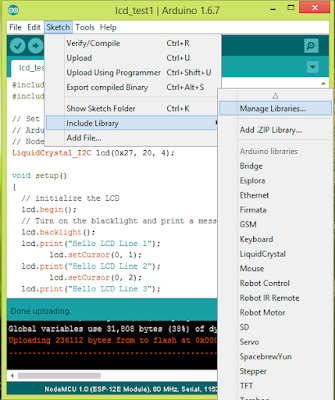1.ต่อ NodeMcu, DHT11 Module, LCD ดังนี้
NodeMcu DHT11
VCC--------------VCC
GND--------------GND
D6--------------DATA
NodeMCU LCD
VCC-------------VCC
GND------------GND
D1---------------SCL
D2---------------SDA

2.ก๊อปโค๊ดข้างล่างไปวางและทำการอัพโหลด
3.หากไม่มีอะไรผิดพลาดจะได้ผลตามนี้ หากไม่ออกลองทบทวนขั้นตอนที่ผ่านมาให้ดีๆ